
ScreenCast keys をBlender4.0で動かす
ScreenCast keysは便利
どもども3dsMaxから急速移行したにわかBlender使いのブンサダカです。BlenderにはScreenCast keysという便利なアドオンがあります。これはキーボードやマウスの操作を画面上に出してくれるという優れ物。マウスボタンが何を押されたかとか表示してくれる。僕は学校の授業ではとても便利に使ってます。授業ではどのショートカットを押すとか口で言うのだけど、ま~聞きそびれた学生も目で確認できるからね。YouTuberの人とかもだいたいこれ使ってるよね。色も大きさも表示場所も変えられる

ScreenCast keysが使えなくなった!
ところがBlenderのバージョンが4.0当たりからなんかエラーが出てアドオンが使えなくなってきた。ま~gitHub見ると実は2.8までしか対応してないんだよね。ただ僕blenderを4.0にした時についにWindows11(以下Win11)にアップグレードしたから、もしかしたらそっちが原因かもしれない。でもBlender3.6あたりだと普通にWin11でも使えてるからたぶんBlender4からなんか変わったんだと思う。いや~ScreenCast使えないと授業とか困るわ~と思ってたら、あっさり解決したので今日はその解決方法。こんなん誰でも知ってるよって人いたらごめんね。あとBlender4でもまったく不都合が出てない人もいるから、うまくいってない人向けね。ちょっと検索したけど出てこないから記事にしてみた。
ScreenCast keysの導入方法
まず、一応インストール方法ね。わかってる人は飛ばしてね。まず以下のGitHubに翔ぶ。
だいたいうちのアニメ科の学生当たりだとこのGitHubに跳んだ時点で挫折する。よくわからんよねここ。俺もよくわからんwでもま~【Code】って所を押して【Download ZIP】ってやればだいたい大丈夫らしい。フレンドリーじゃないのは商売じゃないからね。むしろ無料で提供してくれてるんだからこのくらい寄り添えっとは思うよね。開発側視点だと

ま~このアドオンに関しては下の方に行くと素晴らしいリンクが貼ってある。このあたりにRelease Page.というリンクがあって、

ここを押すともうちょっとわかりやすいページに翔ぶ。ここのscreencast_keys.zip をダウンロードすればいいって寸法だ。じゃ最初っからここだけ教えろ?ん~ま~順番順番。ダウンロードする時に名前をscreencast_keys3.13.zipとかに変えておくとバージョン上がった時にいいかもだす。

インストールが駄目な時の対処方法
さて、これでBlender3くらいまではこのまま、
プリファレンスからアドオン→インストール
といういつもの手順になるんだけど、4.0以降はなんか怒られる。なんかLineがどうとか怒られる。Lineで繋がりたいならQRよこせと言いたいがどうも違うらしい。こんな時は
Zipを解凍して直接インストールする
と覚えよう。まずZipを解凍

そんで、これをBootドライブ(ほとんどの人はCドライブ)のここにフォルダごとぶちこむ
C:\Users\<ユーザー名>\AppData\Roaming\Blender Foundation\Blender\4.0\scripts\addons
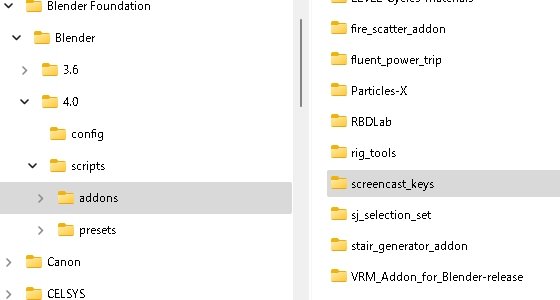
んでBlenderを起動して、
プリファレンス→アドオン で検索ボックスに「scr」あたりまで打つと、Screencast Keys が現れるのでチェックボックスにチェックする。
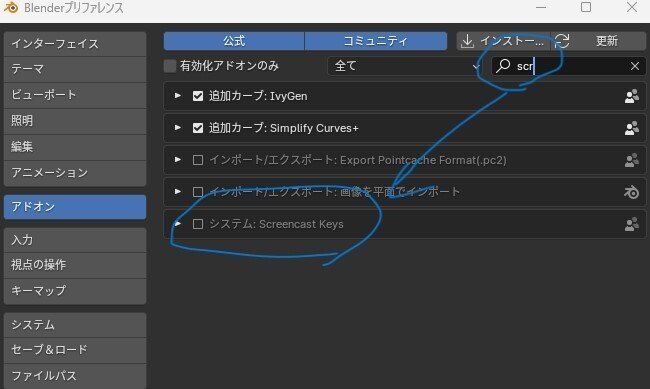
チェックを入れて△を開くと設定が見れる。一応ここで
【Enable On Startup】をチェックしておこう。こうしておくと再起動した時にもいちいちオンにしなくていい

さらにScreencast Keysは名前が長くてサイドバーを圧迫するので、名前を変えてしまおう。僕はskにしてる。scでもいいかも。その下の【Auto Save】もオンの方がいいかもだ。
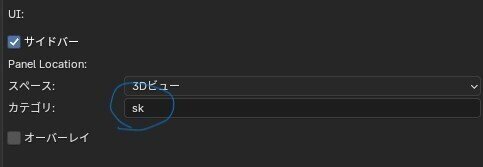
あとはプリファレンスを閉じて、初回はNキーを押してサイドバーを出して、さっき決めた名前のバーをクリック。Screencast Keysをオンにしよう。これはさっきの【Enable On Startup】をチェックしておけばいちいちやらなくてOKだ。次回からいちいちオンにしなくてもOKだ。

長々と説明したけど、一回これやるとuserフォルダのアドオンを削除しても今度はZipで動くようになる。ん~なのでよくわからないけど、とりあえずこの方法で動くようになったという報告でした。それにしてもScreencast Keysは便利だ。作者に感謝!
